கூகிள் குரோம் பயனர்கள் உலாவும்போது பிழைகள் ஏற்படும் உணர்வை நன்கு அறிந்திருக்கிறார்கள். இந்த பிழைகளில் ஒன்று செய்தியுடன் காட்டப்பட்டுள்ளது சேவையக டிஎன்எஸ் முகவரியைக் கண்டுபிடிக்க முடியவில்லை பொதுவான பிழை திரையுடன். இந்த சிக்கலை எவ்வாறு சரிசெய்வது என்று உங்களுக்குத் தெரியாவிட்டால், கவலைப்பட வேண்டாம் - நாங்கள் உதவ இங்கே இருக்கிறோம்.
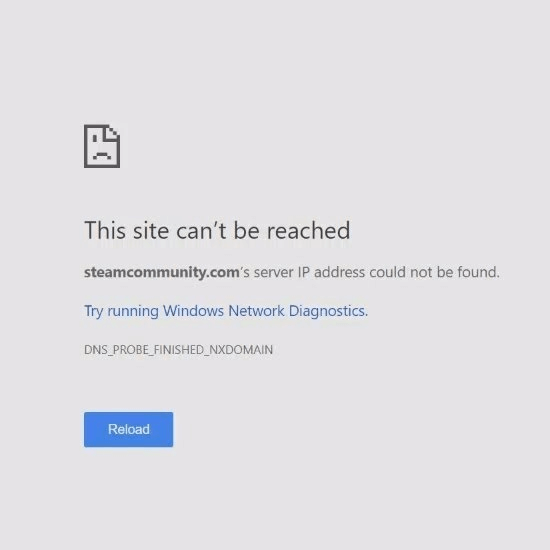
இந்த கட்டுரையில், இந்த பிழையை விரைவாக அகற்றவும், உங்கள் உலாவல் அனுபவத்தை மேம்படுத்தவும் சிறந்த முறைகளைக் காணலாம். நீங்கள் விரும்பும் வழியில் இணையத்தை உலாவ முடியாமல் இருப்பது எவ்வளவு வெறுப்பாக இருக்கும் என்பதை நாங்கள் அறிவோம். இதனால்தான் எங்கள் முறைகள் எளிதாகவும் விரைவாகவும் செயல்படுகின்றன, இது ஒரு குறுகிய செயல்முறையை சரிசெய்கிறது.
சர்வர் டிஎன்எஸ் முகவரி என்ன பிழையைக் கண்டறிய முடியவில்லை?
பெரும்பாலான நேரங்களில் இந்த பிழை சில காரணங்களால் தோன்றும். பின்வரும் ஒன்று அல்லது அதற்கு மேற்பட்ட விஷயங்கள் நடந்தால், நீங்கள் பெரும்பாலும் அதைப் பார்ப்பீர்கள் சேவையக டிஎன்எஸ் முகவரியைக் கண்டுபிடிக்க முடியவில்லை செய்தி உங்கள் திரையில் தோன்றும்:
- நீங்கள் பார்வையிட முயற்சிக்கும் வலைத்தளம் தற்போது கீழே உள்ளது . இந்த விஷயத்தில், நீங்கள் அதிகம் செய்ய முடியாது. உரிமையாளர்களை எச்சரிக்கவும் பிழையைப் புகாரளிக்கவும் முயற்சிக்கவும். அவர்கள் சிக்கலை அறிந்தவுடன், அவர்கள் வலைத்தளத்தை மீட்டெடுப்பதில் பணியாற்றத் தொடங்கலாம்.
- உங்கள் டிஎன்எஸ் சேவையகம் கீழே அல்லது மோசமாக உள்ளமைக்கப்பட்டுள்ளது . நீங்கள் பயன்படுத்தும் DNS சேவையகத்தில் சிக்கல்கள் இருக்கலாம். இந்த வழக்கில், கீழே உள்ள எங்கள் படிகளைப் பின்பற்றி உங்கள் டிஎன்எஸ் மாற்ற பரிந்துரைக்கிறோம்.
- உங்கள் உள்ளூர் தற்காலிக சேமிப்பு பழைய ஐபி முகவரியைத் தருகிறது . உங்கள் உள்ளூர் கோப்புகள் உங்கள் புதிய ஐபி முகவரிக்கு கட்டமைக்கப்படவில்லை எனில், அவை இந்த பிழை தோன்றும். இந்த வழக்கில், உங்கள் உள்ளூர் கோப்புகளை சரிசெய்ய கீழே உள்ள எங்கள் முறைகளைப் பின்பற்றவும்.
இப்போது காரணங்கள் தெளிவாக உள்ளன, சரிசெய்தலைத் தொடங்குவோம்.
முறை 1. உங்கள் ‘etc’ கோப்புறையில் உள்ள எல்லா கோப்புகளையும் நீக்கு

(டிரைவ்ரீஸி)
உள்ளூர் கோப்புகளால் சிக்கல் ஏற்பட்டதாக நீங்கள் சந்தேகித்தால், நீங்கள் விண்டோஸில் ஒரு குறிப்பிட்ட கோப்புறையை அழிக்க வேண்டும். நீங்கள் சரியாக என்ன செய்ய வேண்டும் என்பதை அறிய கீழேயுள்ள வழிகாட்டியைப் பின்தொடரவும்.
- கோப்பு எக்ஸ்ப்ளோரரைத் திறந்து பின்வரும் கோப்புறையில் செல்லவும்:
சி: விண்டோஸ் சிஸ்டம் 32 டிரைவர்கள் போன்றவை
உதவிக்குறிப்பு : விரைவான அணுகலுக்காக இந்த இருப்பிடத்தை உங்கள் கோப்பு எக்ஸ்ப்ளோரரின் முகவரி பட்டியில் நகலெடுத்து ஒட்டலாம். - எல்லா கோப்புகளையும் தேர்ந்தெடுக்கவும் (போன்றவை புரவலன்கள் , நெட்வொர்க்குகள் , நெறிமுறை , முதலியன) மற்றும் அவற்றை நீக்கு. கோப்புகளை நிரந்தரமாக அழிக்க உங்கள் டெஸ்க்டாப்பில் சென்று உங்கள் மறுசுழற்சி தொட்டியை காலி செய்யுங்கள்.
- உங்கள் கணினியை மறுதொடக்கம் செய்து, Google Chrome ஐப் பயன்படுத்தும் போது மீண்டும் பிழை ஏற்பட்டதா என்று சோதிக்கவும்.
முறை 2. Google Chrome இன் ஹோஸ்ட் தற்காலிக சேமிப்பை அழிக்கவும்

Google Chrome இன் ஹோஸ்ட் கேச் சிதைந்ததாகவோ அல்லது நிரம்பியதாகவோ இருக்கலாம், இதனால் நீங்கள் வலைத்தளங்களைப் பார்வையிட முடியாமல் போகிறது. இது ஒரு பொதுவான பிரச்சினை, இது இரண்டு படிகளில் சரி செய்யப்படலாம்.
- Google Chrome ஐத் திறந்து பின்வரும் வரியை உங்கள் முகவரிப் பட்டியில் ஒட்டவும்:
chrome: // net-Internals / # dns - என்பதைக் கிளிக் செய்க ஹோஸ்ட் கேச் அழிக்கவும் பொத்தானை. என்பதை சரிபார்க்கவும் சேவையக டிஎன்எஸ் முகவரியைக் கண்டுபிடிக்க முடியவில்லை ஹோஸ்ட் தற்காலிக சேமிப்பை அழித்த பிறகும் பிழை தோன்றும்.
முறை 3. உங்கள் டிஎன்எஸ் சேவையகத்தை மாற்றவும்
இந்த சிக்கலை விரைவாக சரிசெய்வது உங்கள் டிஎன்எஸ் சேவையகத்தை மாற்றுவதாகும். அவ்வாறு செய்யும்போது, நீங்கள் வரம்புகளைச் சுற்றி வரலாம் மற்றும் உங்கள் சாதனத்தில் சிறந்த இணைய வேகத்தைப் பெறலாம். உங்கள் டிஎன்எஸ் சேவையகத்தை நன்கு அறியப்பட்ட, வேகமான மற்றும் பொது டிஎன்எஸ் ஆக விரைவாக மாற்றுவதற்கான படிகள் இங்கே.
- அழுத்தவும் விண்டோஸ் + ஆர் உங்கள் விசைப்பலகையில் விசைகள். இது ரன் பயன்பாட்டைக் கொண்டுவரப் போகிறது.
- தட்டச்சு செய்க கட்டுப்பாடு மற்றும் அழுத்தவும் உள்ளிடவும் உங்கள் விசைப்பலகையில் விசை. இது கிளாசிக் கண்ட்ரோல் பேனல் பயன்பாட்டைத் தொடங்கும்.
- கிளிக் செய்யவும் நெட்வொர்க் மற்றும் இணையம் , பின்னர் தேர்வு செய்யவும் நெட்வொர்க் மற்றும் பகிர்வு மையம் .
- பக்கத்தில் உள்ள மெனுவிலிருந்து, என்பதைக் கிளிக் செய்க இணைப்பி அமைப்புகளை மாற்று இணைப்பு. இது ஒரு புதிய சாளரத்தைத் திறக்கப் போகிறது.
- நீங்கள் தற்போது பயன்படுத்தும் இணைப்பில் வலது கிளிக் செய்து தேர்ந்தெடுக்கவும் பண்புகள் .
- கீழே உருட்டி கிளிக் செய்யவும் இணைய நெறிமுறை பதிப்பு 4 (TCP / IPv4) . என்பதைக் கிளிக் செய்க பண்புகள் பொத்தானை.
- தேர்ந்தெடு பின்வரும் டிஎன்எஸ் சேவையக முகவரிகளைப் பயன்படுத்தவும் .
- வகை 1.1.1.1 முதல் வரிசையில், பின்னர் 1.0.0.1 இரண்டாவது வரிசையில். இது உங்கள் டி.என்.எஸ்ஸை பிரபலமான 1.1.1.1 சேவையகமாக மாற்றும், இதன் மூலம் நீங்கள் இதைப் பற்றி மேலும் படிக்கலாம் இங்கே கிளிக் செய்க .
- கிளிக் செய்க சரி உங்கள் மாற்றங்களைப் பயன்படுத்த. Google Chrome ஐப் பயன்படுத்த முயற்சிக்கவும், உங்கள் DNS சேவையகத்தை மாற்றிய பின் பிழை தீர்க்கப்படுகிறதா என்று பாருங்கள்.
முறை 4. உங்கள் டி.என்.எஸ்
உங்கள் டி.என்.எஸ் காலாவதியானது என்றால், இது ஏற்படுத்தும் சிக்கல்களை சரிசெய்ய அதன் கேச் கைமுறையாக அழிக்கலாம். முறை எளிதானது மற்றும் கட்டளை வரியில் பயன்படுத்துவதை உள்ளடக்கியது. இந்த முறையைச் செய்ய நீங்கள் ஒரு நிர்வாகி கணக்கைப் பயன்படுத்த வேண்டியிருக்கும் என்பதை நினைவில் கொள்ளுங்கள்.
- அழுத்தவும் விண்டோஸ் + ஆர் உங்கள் விசைப்பலகையில் விசைகள். இது ரன் பயன்பாட்டைக் கொண்டுவரப் போகிறது.
- தட்டச்சு செய்க cmd மேற்கோள் குறிகள் இல்லாமல் மற்றும் அழுத்தவும் உள்ளிடவும் உங்கள் விசைப்பலகையில் விசை. இது கிளாசிக் கட்டளை வரியில் பயன்பாட்டை அறிமுகப்படுத்தும்.
- பின்வரும் கட்டளையில் ஒட்டவும் மற்றும் அழுத்தவும் உள்ளிடவும் அதை இயக்க விசை:
ipconfig / flushdns - கட்டளை வரியில் மூடி, Google Chrome இன்னும் உங்களுக்குக் காண்பிக்கிறதா என்று சோதிக்கவும் சேவையக டிஎன்எஸ் முகவரியைக் கண்டுபிடிக்க முடியவில்லை பிழை.
முறை 5. உங்கள் ஐபி முகவரியை புதுப்பிக்கவும்
உங்கள் டி.என்.எஸ்ஸைப் பறிப்பது போதுமானதாக இல்லாவிட்டால், உங்கள் டி.சி.பி / ஐ.பியை மீட்டமைக்க முயற்சி செய்யலாம். மீண்டும், இதற்கு கட்டளை வரியில் மற்றும் நிர்வாக அனுமதிகள் தேவை.
- அழுத்தவும் விண்டோஸ் + ஆர் உங்கள் விசைப்பலகையில் விசைகள். இது ரன் பயன்பாட்டைக் கொண்டுவரப் போகிறது.
- தட்டச்சு செய்க cmd மேற்கோள் குறிகள் இல்லாமல் மற்றும் அழுத்தவும் உள்ளிடவும் உங்கள் விசைப்பலகையில் விசை. இது கிளாசிக் கட்டளை வரியில் பயன்பாட்டை அறிமுகப்படுத்தும்.
- பின்வரும் கட்டளைகளை வரிசையில் ஒட்டவும், அழுத்தவும் உள்ளிடவும் ஒவ்வொரு வரியிலும் விசை:
ipconfig / வெளியீடு
ipconfig / அனைத்தும்
விண்டோஸ் ஆடியோ சாதன வரைபட தனிமை cpu
ipconfig / flushdns
ipconfig / புதுப்பித்தல்
netsh int ip set dns
netsh winsock மீட்டமைப்பு
- கட்டளை வரியில் மூடி, Google Chrome இன்னும் உங்களுக்குக் காண்பிக்கிறதா என்று சோதிக்கவும் சேவையக டிஎன்எஸ் முகவரியைக் கண்டுபிடிக்க முடியவில்லை பிழை.
முறை 6. டிஎன்எஸ் கிளையண்ட் சேவையை மறுதொடக்கம் செய்யுங்கள்

சில அறிக்கைகளில், இந்த உலாவி பிழையின் காரணம் டிஎன்எஸ் கிளையண்ட் சேவை . பிழை சரி செய்யப்பட்டுள்ளதா என்பதை அறிய இந்த சேவையை மறுதொடக்கம் செய்ய முயற்சி செய்யலாம்.
- அழுத்தவும் விண்டோஸ் + ஆர் உங்கள் விசைப்பலகையில் விசைகள். இது ரன் பயன்பாட்டைக் கொண்டுவரப் போகிறது.
- தட்டச்சு செய்க services.msc கிளிக் செய்யவும் சரி சேவைகளைத் தொடங்க பொத்தானை அழுத்தவும். முழுமையாக ஏற்றுவதற்கு இது சிறிது நேரம் ஆகலாம்.
- நீங்கள் கண்டுபிடிக்கும் வரை கீழே உருட்டவும் டிஎன்எஸ் கிளையண்ட் சேவை சேவை. அதில் வலது கிளிக் செய்து தேர்ந்தெடுக்கவும் நிறுத்து சூழல் மெனுவிலிருந்து விருப்பம்.
- சில நிமிடங்கள் காத்திருந்து சேவையில் மீண்டும் வலது கிளிக் செய்து, பின்னர் தேர்ந்தெடுக்கவும் தொடங்கு . இது சேவையை மறுதொடக்கம் செய்து உங்கள் Google Chrome பிழையை சரிசெய்யும்.
முறை 7. உங்கள் பிணைய அடாப்டர் இயக்கியைப் புதுப்பிக்கவும்
இந்த முறையில், நாங்கள் ஒருங்கிணைந்ததைப் பயன்படுத்துவோம் சாதன மேலாளர் புதிய, புதுப்பிக்கப்பட்ட இயக்கி கண்டுபிடிக்க.
- அழுத்தி பிடி விண்டோஸ் விசை, பின்னர் அழுத்தவும் ஆர் . இது தொடங்கப்படும் ஓடு விண்ணப்பம்.
- தட்டச்சு செய்க devmgmt.msc மேற்கோள் குறிகள் இல்லாமல் மற்றும் அடிக்க சரி சாதன நிர்வாகியைத் திறக்க பொத்தானை அழுத்தவும்.
- விரிவாக்கு பிணைய ஏற்பி அம்புக்குறியைக் கிளிக் செய்வதன் மூலம் பிரிவுஐகான். அடுத்து, உங்கள் பிணைய அடாப்டர் இயக்கியில் வலது கிளிக் செய்து தேர்ந்தெடுக்கவும் இயக்கி புதுப்பிக்கவும் .
- கிளிக் செய்யவும் புதுப்பிக்கப்பட்ட இயக்கி மென்பொருளுக்காக தானாகத் தேடுங்கள் .
- விண்டோஸ் புதுப்பிக்கப்பட்ட இயக்கியைக் கண்டுபிடிக்க முடிந்தால், அது தானாகவே பதிவிறக்கம் செய்து உங்கள் கணினியில் புதுப்பிப்பை நிறுவும்.
- நிறுவல் முடிந்ததும், உங்கள் கணினியை மறுதொடக்கம் செய்து, Google Chrome இன்னும் காண்பிக்கிறதா என்று சோதிக்கவும் சேவையக டிஎன்எஸ் முகவரியைக் கண்டுபிடிக்க முடியவில்லை பிழை.
இந்த கட்டுரை உங்களுக்கு தீர்வு காண உதவியது என்று நாங்கள் நம்புகிறோம் சேவையக டிஎன்எஸ் முகவரியைக் கண்டுபிடிக்க முடியவில்லை Google Chrome இல் பிழை. தடையின்றி இணையத்தில் உலாவ மகிழுங்கள்!
Google Chrome தொடர்பான பிழைகளை எவ்வாறு சரிசெய்வது என்பது குறித்த கூடுதல் வழிகாட்டிகளை நீங்கள் தேடுகிறீர்களானால் அல்லது தொழில்நுட்பம் தொடர்பான கட்டுரைகளைப் படிக்க விரும்பினால், எங்கள் செய்திமடலுக்கு சந்தா செலுத்துவதைக் கவனியுங்கள். உங்கள் அன்றாட தொழில்நுட்ப வாழ்க்கையில் உங்களுக்கு உதவ பயிற்சிகள், செய்தி கட்டுரைகள் மற்றும் வழிகாட்டிகளை நாங்கள் தொடர்ந்து வெளியிடுகிறோம்.


